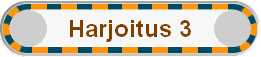
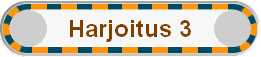

Microsoft Word -tekstinkäsittelyohjelma
Nämä ohjeet on kirjoitettu Microsoft Word 2000 (englanninkielistä versiota) -ohjelmaa koskeviksi, mutta niitä voi soveltaa myös muihin versioihin.
Paperin ja näytön säädöt
|
Tutustu aluksi Word:in työskentelyikkunaan. View-valikosta voit valita erilaisia näyttötyyppejä ja työkalupalkkeja (toolbars) sekä viivoittimen (ruler). Print layout on ehkä selkein näyttötyypeistä, sillä siinä näkee marginaalit ym. sellaisena kuin ne ovat lopullisessa tulosteessa. |
|
Työkalupalkeista näkyvillä ovat yleensä Standart ja Formatting, joista löytyvät tavallisimmat tekstin muotoiluun tarvittavat pikakuvakkeet (tutustu näihin). |
|
Viivoittimen avulla voit säätää tekstin marginaaleja, sisennyksiä ja sarkaimia (tab). Sarkaimen asetus tapahtuu siten, että valitset hiiren vasenta nappia käyttäen viivoittimen vasemmassa nurkassa olevasta pienestä ruudusta haluamasi sarkaintyypin ja sitten napautat viivoittimessa sarkaimen haluamaasi kohtaan. Sarkaintyypeissä on pieniä eroja. Esimerkiksi left-tabissa teksti tasataan sarkainmerkin vasempaan laitaan, centerissä keskelle ja rightissa oikealle. Kokeilemalla oppii. Tekstin marginaaleja ei kannata yleensä kuitenkaan muotoilla viivoittimen avulla, vaan muutokset kannattaa tehdä paperin asetuksiin ja tyylilajeihin. |
|
Paperin asetuksia voi muokata File-valikon Page Setup -kohdasta: |
Margins-alakohdasta voidaan säätää reunojen marginaalit. Gutter tarkoittaa sitomista varten jätettävää ylimääräistä reunaa. Header ja Footer ovat ylä- ja alatunnisteita, joihin yleensä tulee sivunumero, päivämäärä yms. Jos paperista on tarkoitus monistaa kaksipuolisia, mirror margins-kohtaan kannattaa (tai oikeammin: täytyy) laittaa rasti. Yliopistolla on myös tulostimia, jotka pystyvät tulostamaan paperin molemmille puolille. Valitsemalla Apply to -kohtaan whole document, muutokset saadaan koskemaan koko tekstiä (se toinen vaihtoehto on "tästä pisteestä eteenpäin").
Paper Size -kohdasta voidaan valita käytettävän paperin koko. Yleensä se on A4. Tämä on usein asetettu letteriksi, jolloin paperin tulostaminen ei välttämättä onnistu halutulla tavalla.
Paper Source -kohdasta säädetään, mistä printteri ottaa paperinsa. Tähän ei yleensä kannata puuttua.
Layout-kohdasta voi asettaa ylä- ja alatunnisteet erilaisiksi ensimmäiselle sivulle (esim. ensimmäiselle sivulle ei välttämättä tule sivunumeroa) tai erilaisiksi parillisille ja parittomille sivuille. Tekstiin saa myös asetettua rivinumerot (joskus hyödyllinen tekstiä editoitaessa: voidaan viitata suoraan rivinumeroon). Lisäksi tekstiin voi asettaa pystysuuntaisen tasauksen Vertical Alignment (esim. harjoitustyön kansilehteen tulee pystysuuntainen tasaus keskelle paperia). Layout kohdasta saa asetettua paperiin myös erilaisia reunuksia.
Tekstin tuotto
|
Kirjoitettaessa tekstiä ENTERiä käytetään ainoastaan kappaleen vaihdossa. Word huolehtii rivinvaihdoista automaattisesti. Mikäli et ole varma, että mihin kohtaan olet kappaleen loppumerkin tai välilyönnin laittanut, aktivoi show all (¶) pikakuvake. Tällöin kappaleenvaihtoa merkitään ¶ merkillä, välilyöntiä pienellä keskipisteellä ja sarkainta (tabulaattoria) nuolella. Lisäksi erilaisia kappaleen-, sivun- tai osanjakoja voi tulla näkyviin. |
|
Heti aluksi kannattaa opetella käyttämään tekstissä eri tyylilajeja. Tällöin saat maksimaalisen hyödyn Word:in ominaisuuksista. Tyylilaji valitaan työkalupalkissa olevasta Style-pikavalikosta. Valikossa ei välttämättä ole valmiina kovin montaa eri tyyliä: vain muutama otsikkotyyli ja normal. Voit kuitenkin itse luoda uusia ja muokata olemassa olevia tyylejä. Tämä tapahtuu Format-valikon style-kohdasta, mistä löytyvät käytössä olevat tyylit. Tässä kohtaa on käytössä Modify ja New -painikkeet. |
|
Normal-tekstityyliä ei kannata käyttää eikä muokata missään kohtaan tekstiä, vaan päätekstille kannattaa muodostaa oma tyylilaji. Tämä johtuu siitä, että Normal-tyyli on pohjana muille tyylilajeille. Eli jos esimerkiksi laittaa normaalityyliin sisennyksen ensimmäiselle riville, tämä aiheuttaa sisennyksen myös otsikkotyylilajeihin (mikä ei kenties ollut toivottua). Ongelmasta pääsee eroon muodostamalla päätekstille oman tyylilajin, joka voi pohjautua normaaliin tyylilajiin, ja asettamalla siihen sisennyksen ensimmäiselle riville. Word:sta löytyy myös valmis tyylilaji Body Text First Indent, jossa ko. ominaisuudet ovat valmiina. |
|
Tyylilajiin kannattaa asettaa (tilanteesta riippuen) ns. automaattinen päivitys (automatically uptade), joka löytyy Format-valikon Style-kohdan Modify-kohdasta. Tällöin muuttaessasi tyylin ominaisuutta jossain tekstin kappaleessa (esim. kasvatat kirjasinkokoa), muutos päivittyy kaikkialle dokumentiin, jossa ko. tyylilaji on käytössä. Edellytyksenä on, että kappaleen teksti on aktivoitu (hiiren kolmoisnapautus). Jos haluat, että jossain kohtaa tekstiä on isompi fontti, niin luo kyseiselle kohdalle oma tyylilaji. HARJOITTELE! |
|
Tyylilajien ominaisuuksiin kuuluvat seuraavat osat: |
Kirjaimien välistyksen säätö:
Yleisimmät ominaisuudet löytyvät suoraan pikakuvakkeina. Format-valikon Font-kohdasta voidaan valita myös joitain erikoisominaisuuksia kuten kirjainten välin kasvattaminen. Myös tekstin kohottaminen tai laskeminen onnistuu täältä.
Kappaleen säätö:
Jälleen tavallisimmat säädöt löytyvät pikavalitanapeista. Format-valikon Paragraph-kohdasta löytyy lisää optioita: kappaleen sisennys, special-kohdasta voi valita ensimmäisen rivin sisennyksen (myös loppuosaa voidaan sisentää), ylimääräiset välit kappaletta ennen ja jälkeen (yksikköinä pt tai cm, myös mahdollisesti tuumat) sekä rivien välien suuruudet (näppärä keino pidentää tekstiä).
Muokattuasi tyylilajit haluamaksesi voit kirjoittaa koko tekstin loppuun vain vaihtamalla tyylilajia tarpeen mukaan.
Word:issa on mukana myös valmiita mallipohjia, joissa on valmiiksi tyylilajit muotoiltuna. Nämä saat käyttöösi avaamalla uuden dokumentin File-valikon New-kohdasta. Tutki mitä mallipohjia (templates) koneessa on valmiiksi asennettuna. Esimerkiksi seinäkalenterin luomiseksi on valmis mallipohja.
Voit myös itse luoda mallipohjan muokkaamistasi tyylilajeista. Tallenna ensin dokumenttisi normaalisti ja poista siitä lopuksi kaikki teksti ja valitse File-valikosta Save As ja tässä tyypiksi document template. Tällöin mallipohjasi ilmestyy yhdeksi vaihtoehdoksi uutta dokumenttia avattaessa. Mallipohjan kopiointi jollekin toiselle tietokoneelle on myös mahdollista, mutta se täytyy kopioida juuri oikeaan kansioon (kansion saa selville, kun yrität tallentaa mallipohjaa ja katsot mihin kone on sitä tallentamassa).
Mallipohjien lisäksi Word:issa on mukana valmiita "teemoja", joiden avulla saadaan aikaan nopeasti näyttäviä (no joo, tästä on olemassa ainakin kahdenlaista mielipidettä) internetsivuja tai esityksiä. Näitä voit tutkia Format-valikon Themes-kohdasta.
Tekstin muotoilu
|
Tekstin muotoilussa sinulla ovat apuna näppäimistö ja hiiri. Näppäimistöltä kannattaa opetella tavallisimmat pikavalintanäppäimet. Esimerkiksi ctrl+c kopioi aktiivisen tekstin muistiin ja ctrl+v liittää muistissa olevan yksityiskohdan tekstiin. Aktivointiin voit käyttää joko shift nappia tai hiirtä. Painaessasi hiiren vasenta nappia nopeasti kaksi kertaa, saat aktivoitua koko sanan ja kolmella painalluksella koko kappaleen. Ctrl+a näppäinyhdistelmä aktivoi koko tekstin. |
|
Mikäli haluat lisätä johonkin kohtaan tekstiä, aseta OVR (over write) pois päältä painamalla insert nappia. |
|
Harjoittele myös usein tarvittujen erikoismerkkien ( @, ~ ja | ) tekoa. |
|
Kokeile tekstin palstoitusta. Format-valikon Colums-kohdasta. Huomaa, että tämä ei vaikuta tyylilajeihin. |
|
Kokeile lisätä tekstiin numeroituja listoja (Format -> Bullets and Numbering). |
|
Tools-valikosta löytyy kieliasetukset (language). Aseta kirjoittamaasi tekstiin suomen kieli (aktivoi ensin koko teksti yhdistelmällä ctrl+a). Tällöin punaisten aaltoviivojen tulisi hävitä tekstin alta (ellet sitten ole tehnyt kirjoitusvirheitä). Laita tekstiin myös tavutus (Hyphenation). |
|
Mikäli haluat lopettaa sivun ja aloittaa seuraavan kappaleen uudelta sivulta, lisää sivulle page break -merkki insert-valikon break-kohdasta. Sivun vaihtoa ei missään tapauksessa kannata tehdä naputtelemalla kappaleenvaihtomerkkejä: muokatessasi tekstiä myöhemmin teksti todennäköisesti hyppii minne sattuu. |
HELP
|
Muista, että Word:issa on mukana monipuoliset ohjeet. Tutustu help-valikon käyttöön. |
Tulostus
Aina ennen tulostusta:
|
Katso Print Preview -kohdasta, onko sivun asetukset kuten haluat niiden olevan. |
|
Aseta File-valikon Print-kohdasta oikea kirjoitin (mikroluokassa HP laserjet 4). Tarkista vielä properties-painikkeesta, että olet varmasti tulostamassa A4 paperille. |

